Kaip išblukti veidus ir tekstą "Photoshop"

Yra daugybė priežasčių, kodėl jūs galbūt norėsite išsklaidyti dalį nuotraukos į "Photoshop". Galbūt jūs dalinatės nuotrauka ir norite kai kurių žmonių anonimizuoti, ar galbūt norėsite parodyti, kaip bloga yra jūsų paso nuotrauka, neatskleidžiant privačios informacijos. Nepriklausomai nuo priežasties, štai kaip kazkokio nykimo Photoshop.
Atidarykite vaizdą, kurį norite išsklaidyti "Photoshop". Aš einu pasinaudoti šia mano ir draugo nuotrauka ant kalno.
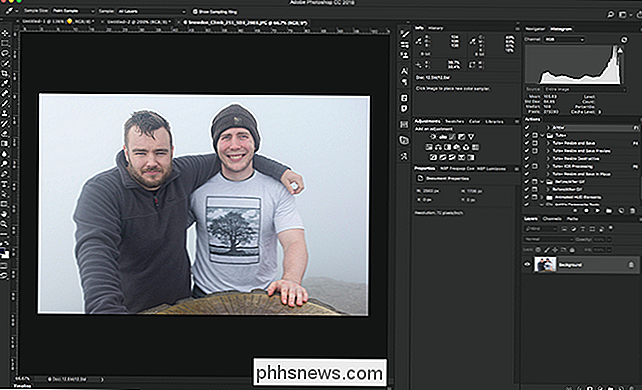
Pasirinkite įrankių juostos įrankių juostą arba spustelėkite klavišą M.
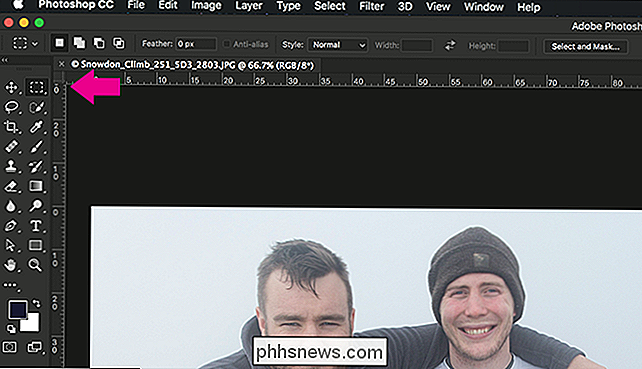
Nukreipkite pasirinkimą aplink norimos nuotraukos plotą. suplakti Šiuo atveju tai yra mano draugo veidas, bet jis taip pat gali būti jūsų paso numeris, adresas ar dar kas nors.

Eikite į "Filtras"> "Blur"> "Gaussian Blur". Bus rodomas "Gaussian Blur" meniu ir pamatysite jo pasirinkto lauko efekto peržiūrą.

Spustelėkite spindulį, kol jis visiškai neryškins norimą plotą.

Spustelėkite Gerai, o efektas bus taikoma Dabar galite išsaugoti naują gražiai anonimizuotą vaizdą.

Objektų naikinimas yra tikrai naudingas dalykas, kurį gali padaryti "Photoshop". Jūs reguliariai pamatysite "How-To Geek" ekrano nuotraukas, kuriose tokia privati informacija buvo anoniminė. Jei norite atlikti tikslesnę parinktį, jūs visada galite sujungti šią techniką su kitais, kuriuos žinote, pvz., Kaip naudoti sluoksnius ir kaukes.

Kaip sužinoti, kas prisijungė prie Netflix paskyros
Netflix žino, kad esate ne vienintelis asmuo, naudojantis jūsų sąskaitą. Bendrovė dažniausiai pasižymėjo atsargine dalijimusi slaptažodžiu, bet vis tiek norėtumėte sužinoti, kas prisijungė prie paskyros, ypač jei manote, kad kas nors pateko į jūsų svetainę be jūsų patvirtinimo. Štai kaip sužinoti, kas prisijungė naudodamasis savo įgaliojimais.

Kaip pašalinti "Chromecast" tinklo išplėstinius "Android" pranešimus
Siekdama suvienyti visus įrenginius toje pačioje tinkle, "Google" pridėjo funkciją "Google" namų programai (anksčiau vadinama "Chromecast"). Dabar, jei kas nors žaidžia jūsų namų "Chromecast", jis rodys pranešimą visuose "Android" įrenginiuose jūsų tinkle . Tai reiškia, kad jei jūsų dukra visą dieną žiūri "My Little Pony", jūs turėsite susidoroti su pranešimais, kuriais sužinosite.



